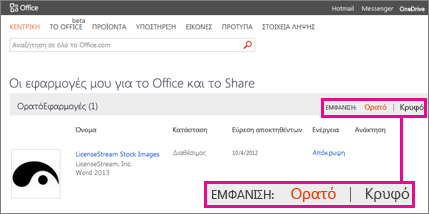Σημείωση: Αυτό το άρθρο έχει εκπληρώσει το σκοπό του και πρόκειται να αποσυρθεί σύντομα. Για την αποφυγή των σφαλμάτων "Η σελίδα δεν βρέθηκε", θα καταργήσουμε τις γνωστές συνδέσεις. Εάν έχετε δημιουργήσει συνδέσεις σε αυτή τη σελίδα, καταργήστε τις και μαζί θα διατηρήσουμε τη σωστή λειτουργία του web.
Εάν δεν θέλετε να χρησιμοποιήσετε ένα πρόσθετο του Office για PowerPoint, αποκρύψτε το, ώστε να μην εμφανίζεται στη λίστα με τα πρόσθετα. Εάν θέλετε να χρησιμοποιήσετε το πρόσθετο ξανά αργότερα, μπορείτε να το ανακτήσετε.
Σημαντικό: Νέο όνομα για τις εφαρμογές για το Office-πρόσθετα του Office. Αυτήν τη στιγμή ενημερώνουμε τα προϊόντα, την τεκμηρίωση, τα δείγματα και άλλους πόρους μας, ώστε να αντικατοπτρίζουν την αλλαγή ονόματος πλατφόρμας από "εφαρμογές για το Office και το SharePoint" σε "πρόσθετα του Office και του SharePoint". Πραγματοποιήσαμε αυτήν την αλλαγή για την καλύτερη διάκριση της πλατφόρμας επεκτάσεων από τις εφαρμογές του Office. Ενώ γίνονται αυτές τις αλλαγές, τα παράθυρα διαλόγου και τα μηνύματα που βλέπετε στην εφαρμογή σας ενδέχεται να είναι διαφορετικά από αυτά που βλέπετε σε αυτό το άρθρο.
Απόκρυψη προσθέτων του Office
Αυτή η διαδικασία ισχύει για PowerPoint 2016 και νεότερες εκδόσεις
-
Επιλέξτε αρχείο > Get Add-ins.
-
Επιλέξτε τα πρόσθετά μου.
-
Επιλέξτε Manage my Add-ins.
Ανοίγει μια ιστοσελίδα τα πρόσθετα του Office στο παράθυρο του προγράμματος περιήγησής σας.
-
Βρείτε το πρόσθετο στη λίστα και στην περιοχή Ενέργεια, επιλέξτε Απόκρυψη.
Σημείωση: Μπορεί να σας ζητηθεί να συνδεθείτε στο λογαριασμό σας, για να προβάλετε τη λίστα με τα πρόσθετα στη σελίδα του Office Store.
Απόκρυψη εφαρμογών για το Office στο PowerPoint 2013
-
Κάντε κλικ στις επιλογές Εισαγωγή > Οι εφαρμογές μου.
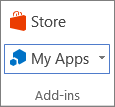
-
Κάντε κλικ στην επιλογή Διαχείριση των εφαρμογών μου.
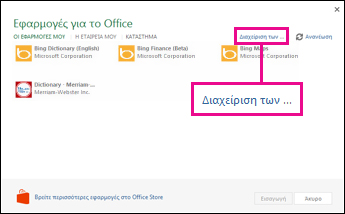
-
Βρείτε την εφαρμογή στη λίστα και, στην περιοχή Ενέργεια, κάντε κλικ στην επιλογή Απόκρυψη.
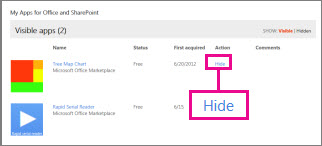
Δείτε τις κρυφές εφαρμογές στο PowerPoint 2013
Για να δείτε ποιες εφαρμογές έχετε αποκρύψει, δίπλα στο στοιχείο Εμφάνιση, κάντε κλικ στην επιλογή Κρυφές.